Nếu bạn thường xuyên sử dụng máy tính thì việc tạo USB boot là cực kì cần thiết nếu chưa nói là quan trọng. Tạo USB boot hay USB cài win sẽ hữu ích cho bạn trong trường hợp quên mật khẩu windows. Làm thế nào để biến chiếc USB bình thường trở thành công cụ có khả năng khởi động lại máy, fix lỗi và phục hồi win?
Bài viết này sẽ hướng dẫn bạn cách tạo USB boot đơn giản và dễ thực hiện nhất.
USB boot là gì?
Hiểu đơn giản, USB Boot là chiếc USB giúp bạn nạp thông tin khởi động lại hệ điều hành. Ngoài ra, USB boot còn có khả năng chia ổ đĩa, tạo phân vùng ổ cứng, test lỗi ram, fix lỗi...Từ đó tránh được trường hợp bị mất dữ liệu do các lỗi liên quan đến hệ điều hành.

Chỉ cần một chiếc USB nhỏ gọn bên mình, bạn có thể tạo được USB boot với các thao tác nhanh chóng.
Hướng dẫn cách tạo USB hiren boot
Bước 1. Chuẩn bị
Để tạo boot USB bằng công cụ Hiren's BootCD, bạn cần chuẩn bị:
- 1 USB có dung lượng ít nhất 1GB
Bước 2. Tiến hành fomat lại USB
Chuyển định dạng USB đang dùng về format FAT32 sẽ giúp USB của bạn có khả năng boot và hoạt động ổn định.
Đầu tiên, bạn vào Computer, nhấn chuột phải tại USB chọn Format.
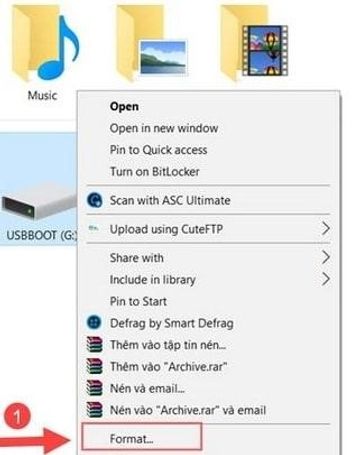
Tại ô File System, bạn chọn FAT32, tích vào ô Quick Format và nhấn Start để bắt đầu quá trình format lại USB.
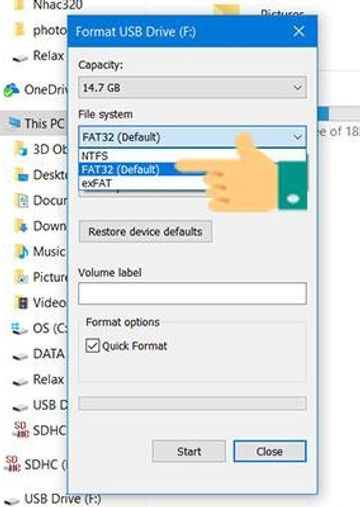
Bước 3. Khởi tạo USB boot bằng grub4dos
Bạn tiến hành giải nén file grub4dos.zip đã tải về ở bước 1. Tiếp tục tìm và chạy file grubint_gui.exe trong thư mục.
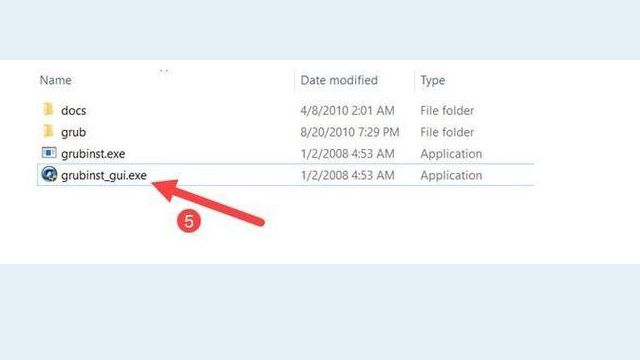
Bước 4. Giao diện Installer của grub4dos như hình bên dưới.
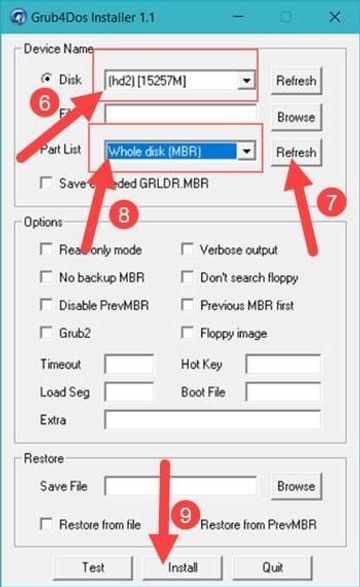
- Nhấn Refresh ở phần Disk để chọn đúng USB
- Nhấn Refresh ở phần Part List để chọn Whole disk (MBR)
- Nhấn Install để chạy chương trình. Tiếp tục chọn Enter để hoàn tất bạn nhé.
Bước 5. Giải nén Hirenboot để tạo USB boot
Ở file Hirens.BootCD đã tải về, bạn cũng tiến hành giải nén như trên. Tiếp tục chọn "Hirens.BootCD.15.2.iso" để giải nén lần nữa. Bạn copy tất cả các file trong này vào USB.
Bước 6: Hoàn thành
Ở thư mục giải nén của grub4dos, bạn copy 2 file grldr và menu.lst vào USB boot vừa tạo.
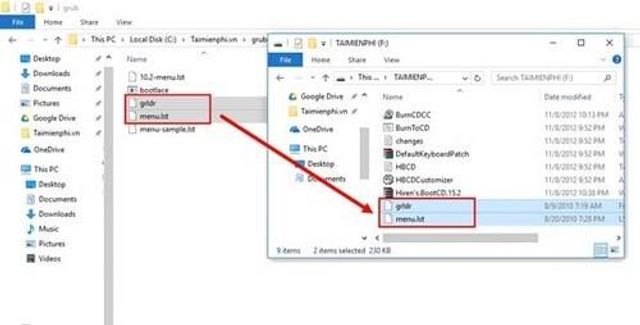
Các bước tạo USB boot đến đây coi như đã hoàn thành. Lúc này, bạn tiến hành gắn USB vào và reset lại máy. Bạn vào BIOS để máy khởi động trên USB thay vì trên ổ cứng. Lúc này bạn có thể cài đặt lại win như win 7, win 10 cũng như thực hiện các thao tác khác như bình thường rồi đấy.


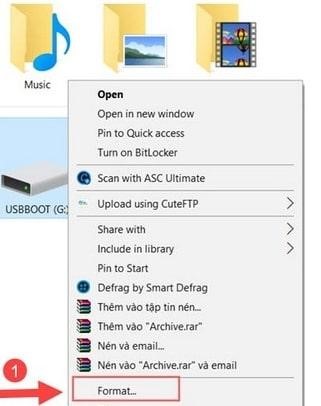
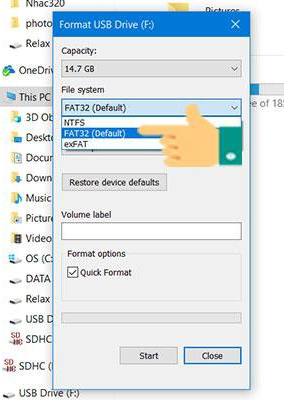
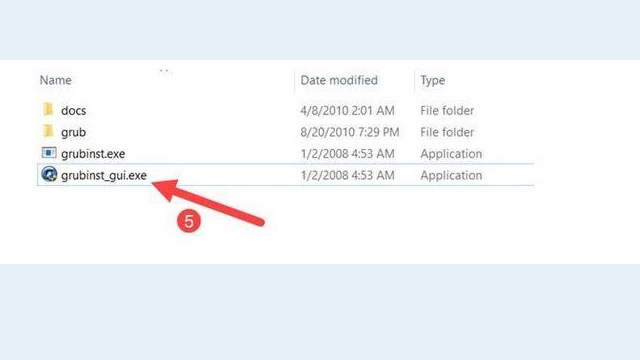

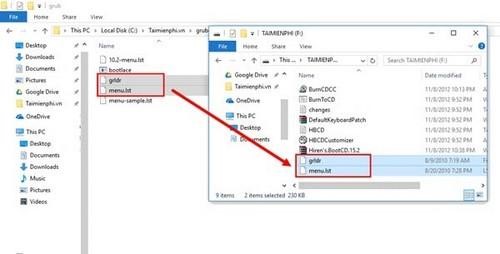
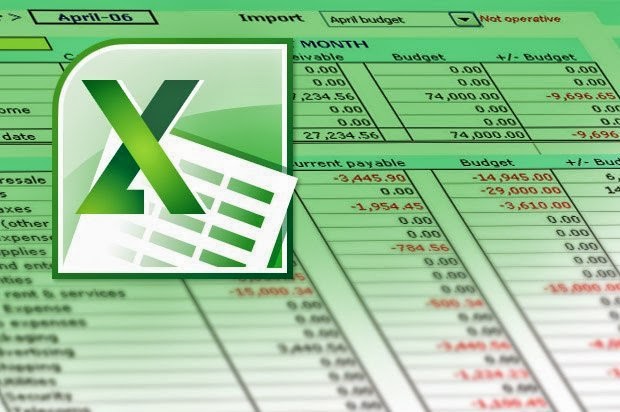 Tổng hợp các hàm trong excel
Tổng hợp các hàm trong excel Làm gì để laptop luôn “khỏe mạnh”
Làm gì để laptop luôn “khỏe mạnh” Những vấn đề cần quan tâm khi mua đế tản nhiệt giá rẻ cho laptop
Những vấn đề cần quan tâm khi mua đế tản nhiệt giá rẻ cho laptop Những vấn đề về tản nhiệt cho laptop và sai lầm hay mắc phải
Những vấn đề về tản nhiệt cho laptop và sai lầm hay mắc phải Những mẹo nhỏ tản nhiệt giúp cho laptop của bạn sử dụng mát mẻ hơn
Những mẹo nhỏ tản nhiệt giúp cho laptop của bạn sử dụng mát mẻ hơn



